Pregunta
Problema: ¿Cómo solucionar "El dominio especificado no existe o no se pudo contactar" en Windows?
Hola, reinicié mi PC y ahora ya no puedo iniciar sesión. En su lugar, aparece el error "El dominio especificado no existe o no se pudo contactar". Por favor, ayúdenme a resolver esto, ya que no puedo usar mi computadora en absoluto...
Respuesta resuelta
Cada computadora con Windows puede protegerse con una contraseña, un PIN o una combinación de ambos; también existen medidas de seguridad adicionales que los usuarios pueden emplear si es necesario. La pantalla de bloqueo de inicio de sesión es extremadamente importante cuando se trata de privacidad y seguridad informática, especialmente cuando se trata de computadoras públicas o corporativas. Del mismo modo, los usuarios domésticos también pueden usar la función para evitar que los miembros curiosos del hogar accedan a sus cuentas.
Desafortunadamente, algunos usuarios pueden olvidar sus contraseñas o pueden ocurrir errores al iniciar sesión. Si bien, por lo general, la contraseña incorrecta simplemente daría como resultado un mensaje de error que lo diría, algunos usuarios tienen encontró algo completamente diferente: "El dominio especificado no existe o no pudo ser contactado”error.
Si bien el error también se puede encontrar al intentar unirse a una red de dominio, generalmente se puede resolver cambiando la configuración de DNS. Sin embargo, esta instancia es completamente diferente, ya que parece que Windows está intentando comunicarse con un dominio cuando se realiza un intento de inicio de sesión en el sistema.

En la mayoría de los casos, el error "El dominio especificado no existe o no se pudo contactar" ocurre cuando la computadora se conectó a un dominio anteriormente. Cuando los usuarios intentan restablecer el sistema operativo por un motivo u otro, ahí es cuando aparece el problema, que impide que los usuarios inicien sesión.
No hace falta decir que un error de este tipo podría causar problemas importantes, ya que los usuarios básicamente no pueden acceder a sus PC y no pueden conectarse. Para corregir el error "El dominio especificado no existe o no se pudo contactar", deberá acceder al entorno de recuperación de Windows y realizar acciones allí.
Acceder al entorno de recuperación de Windows
Para reparar el sistema dañado, debe comprar la versión con licencia de Reimagen Reimagen.
Dado que no hay forma de iniciar sesión en su cuenta (lo que también significa que no puede usar los componentes normales de Windows, como el menú Inicio o navegar a través de archivos y carpetas a través del Explorador de archivos), debe intentar realizar acciones a través del Entorno de recuperación de Windows, al que se puede acceder de la siguiente manera camino:
-
presione y mantenga el Cambio en su teclado y luego haga clic en Encendido > Reiniciar desde su pantalla de inicio de sesión
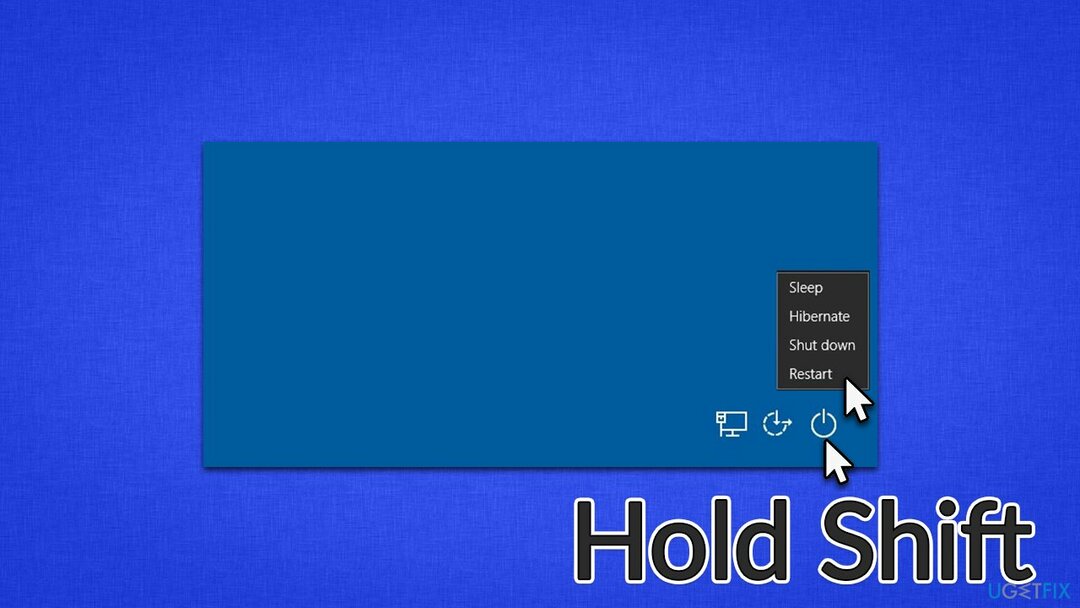
- Una vez que el sistema se reinicia, debe ingresar el Entorno de recuperación
- Luego, continúe con las soluciones que proporcionamos a continuación.
Arreglo 1. Configura tu cuenta como administrador
Para reparar el sistema dañado, debe comprar la versión con licencia de Reimagen Reimagen.
Es posible que reciba un error de inicio de sesión cuando Windows lo perciba como una parte no autorizada. Por lo tanto, establecerse como Administrador podría ayudarlo a resolver el problema:
- En el entorno de recuperación, seleccione el Opciones avanzadas y luego ir a Solucionar problemas
- Aquí, deberías poder llamar Símbolo del sistema
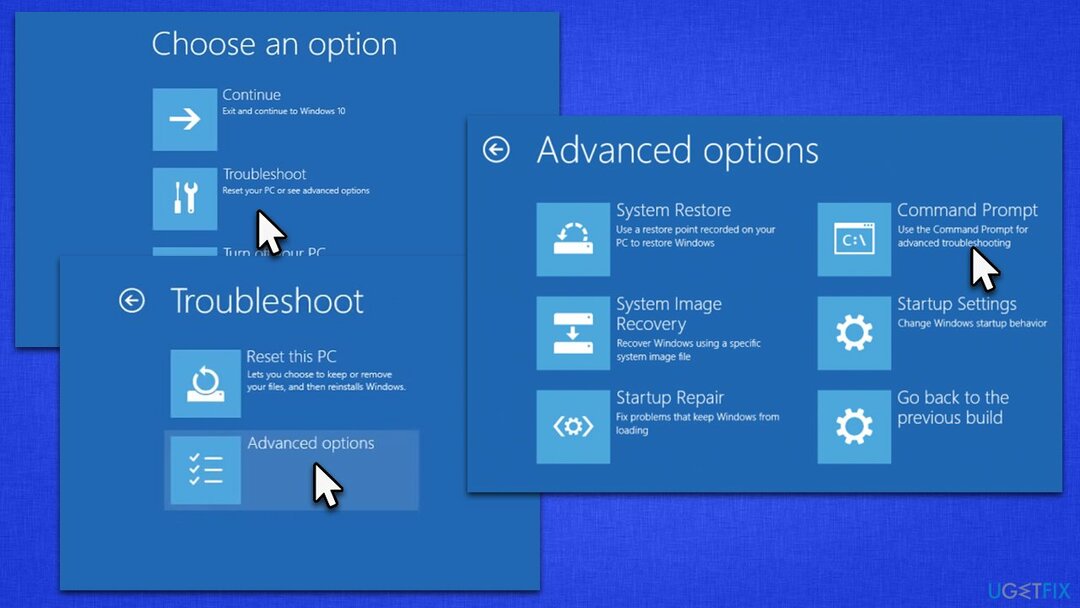
- En la ventana del símbolo del sistema, pegue el siguiente comando y presione Ingresar:
Administrador de usuario de red / activo: sí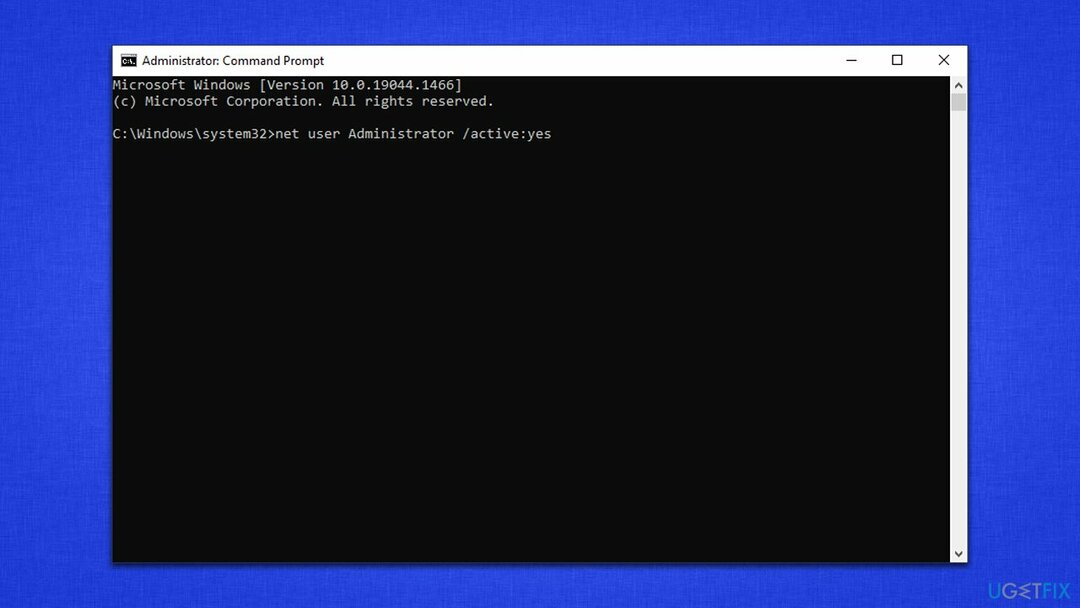
- Cierra la ventana y reiniciar tu computador
- Compruebe si puede iniciar sesión de nuevo.
Arreglo 2. Cambiar los parámetros de inicio de sesión a través del Editor del Registro
Para reparar el sistema dañado, debe comprar la versión con licencia de Reimagen Reimagen.
Puede cambiar los parámetros dentro del registro para solucionar el problema. Dentro del Registro,[1] tenemos que buscar los parámetros de inicio de sesión de la siguiente manera:
- Abierto Símbolo del sistema a través del entorno de recuperación una vez más
- Escribe el siguiente comando y presiona Ingresar:
regeditar - Cuando el Editor de registro se abre, navegue a la siguiente ubicación:
HKEY_LOCAL_MACHINE\\Sistema\\CurrentControlSet\\Servicios\\Netlogon\\Parámetros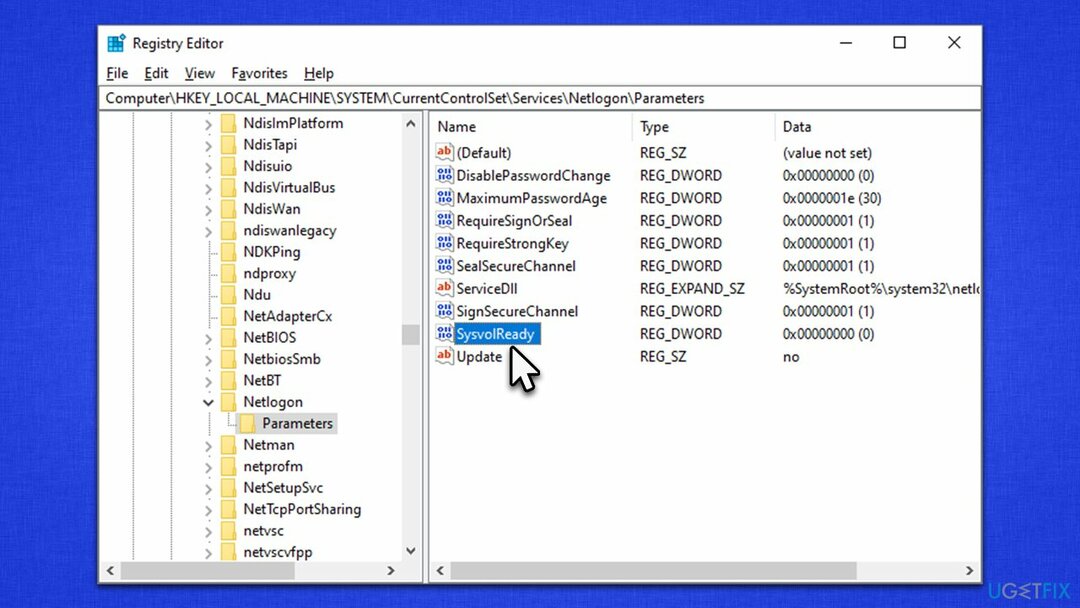
- En el lado derecho de la ventana, busque el SysvolReady entrada y haga doble clic eso
- Aquí, cambia el Datos de valor desde 0 a 1 y haga clic OK

- Cierra todo y reiniciar.
Arreglo 3. Reinstalar Windows
Para reparar el sistema dañado, debe comprar la versión con licencia de Reimagen Reimagen.
Para realizar este paso, deberá preparar una ISO de Windows que funcione, por lo que necesita una computadora que funcione y en la que pueda iniciar sesión.
- Visita el sitio web oficial de microsoft y descargue los medios de instalación de Windows 10 (Versión de Windows 11)
- Haga doble clic en el instalador y seleccione sí Cuándo UAC aparece
- Está de acuerdo con los términos
- Elegir Crear medios de instalación (unidad flash USB, DVD o archivo ISO) para otra opción de PC y haga clic próximo
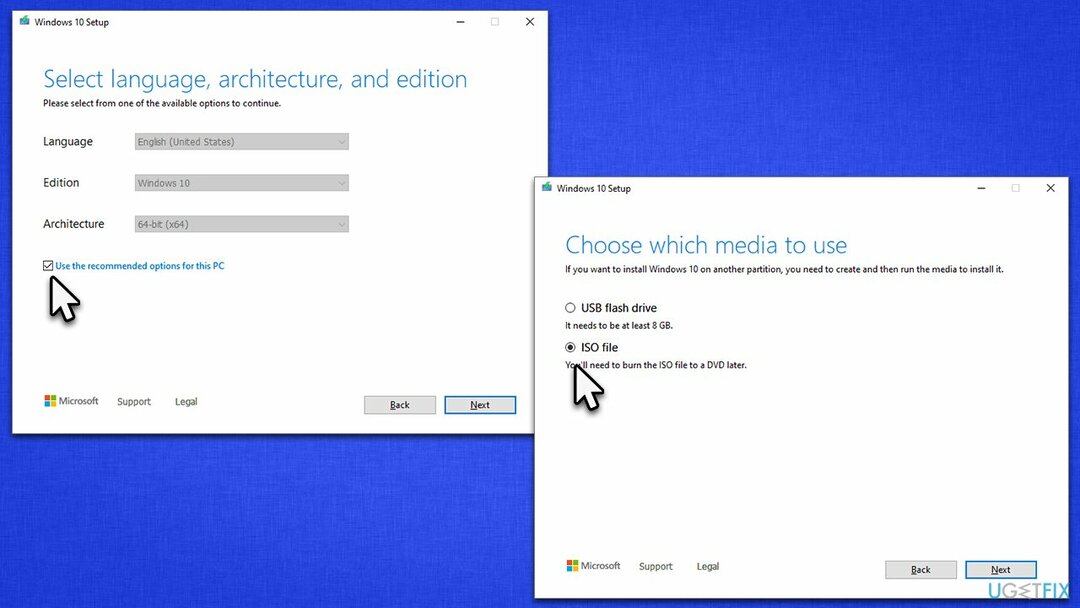
- Selecciona el Use las opciones recomendadas para esta PC casilla de verificación y haga clic en próximo
- Escoger archivo ISO y haga clic próximo
- Una vez que haya preparado el ISO, colóquelo en la PC que no funciona correctamente.
- Reinicie su máquina y presione rápidamente F8, F10, F12, Supr, u otro botón que le permita cargar en BIOS
- Aquí, ve a la Bota sección y establezca la prioridad de arranque en Unidad flash
- Reiniciar su sistema y luego continúe con las instrucciones en pantalla para reinstalar Windows.
Consejo profesional: si tiene problemas con su máquina Windows, le recomendamos encarecidamente que utilice el ReimagenLavadora Mac X9 Herramienta de reparación de PC, que se puede usar para solucionar varios problemas comunes, como BSOD,[2] errores de registro, DLL[3] discrepancias, daños por malware y mucho más.
Repara tus errores automáticamente
El equipo de ugetfix.com está tratando de hacer todo lo posible para ayudar a los usuarios a encontrar las mejores soluciones para eliminar sus errores. Si no quiere tener problemas con las técnicas de reparación manual, utilice el software automático. Todos los productos recomendados han sido probados y aprobados por nuestros profesionales. Las herramientas que puede usar para corregir su error se enumeran a continuación:
Oferta
¡hazlo ahora!
Descargar correcciónFelicidad
Garantía
¡hazlo ahora!
Descargar correcciónFelicidad
Garantía
Si no lograste corregir tu error usando Reimage, comunícate con nuestro equipo de soporte para obtener ayuda. Por favor, háganos saber todos los detalles que cree que deberíamos saber sobre su problema.
Este proceso de reparación patentado utiliza una base de datos de 25 millones de componentes que pueden reemplazar cualquier archivo dañado o perdido en la computadora del usuario.
Para reparar el sistema dañado, debe comprar la versión con licencia de Reimagen herramienta de eliminación de malware.

Para permanecer completamente anónimo y evitar que el ISP y el gobierno de espionaje en ti, debes emplear Acceso privado a Internet vpn Le permitirá conectarse a Internet siendo completamente anónimo al cifrar toda la información, evitar rastreadores, anuncios y contenido malicioso. Lo que es más importante, detendrá las actividades de vigilancia ilegal que la NSA y otras instituciones gubernamentales están realizando a sus espaldas.
Durante el uso del ordenador pueden ocurrir imprevistos en cualquier momento: puede apagarse por un corte de corriente, un Puede ocurrir una pantalla azul de la muerte (BSoD), o actualizaciones aleatorias de Windows pueden dañar la máquina cuando se ausentó por unos minutos. minutos. Como resultado, su trabajo escolar, documentos importantes y otros datos podrían perderse. A recuperar archivos perdidos, puede utilizar Recuperación de datos profesional – busca a través de copias de archivos que todavía están disponibles en su disco duro y los recupera rápidamente.